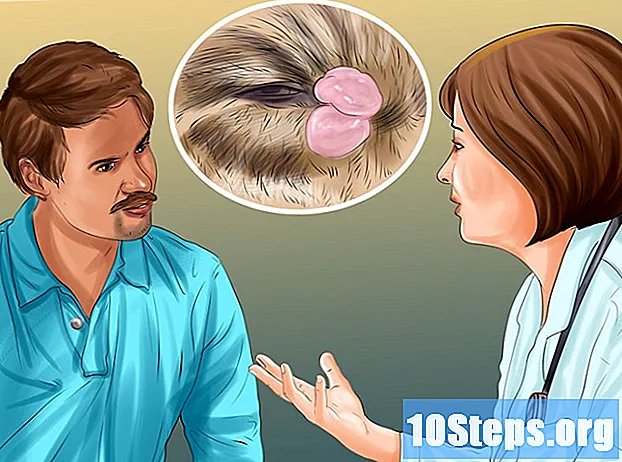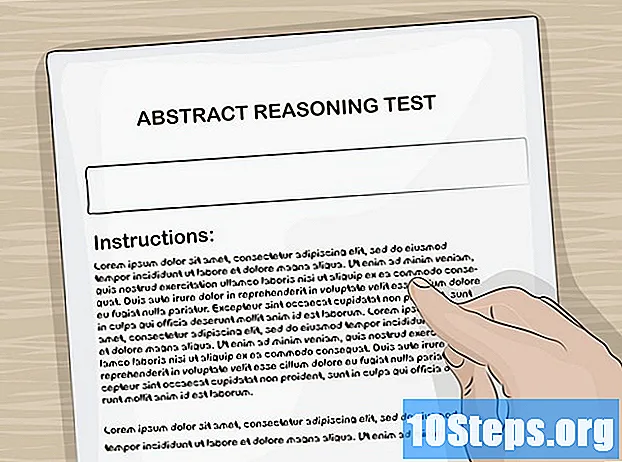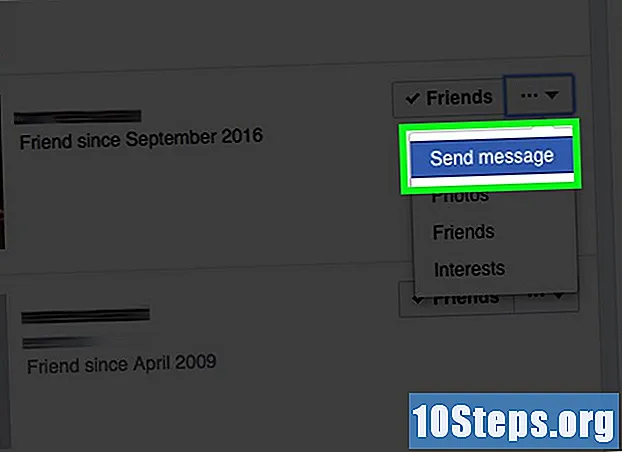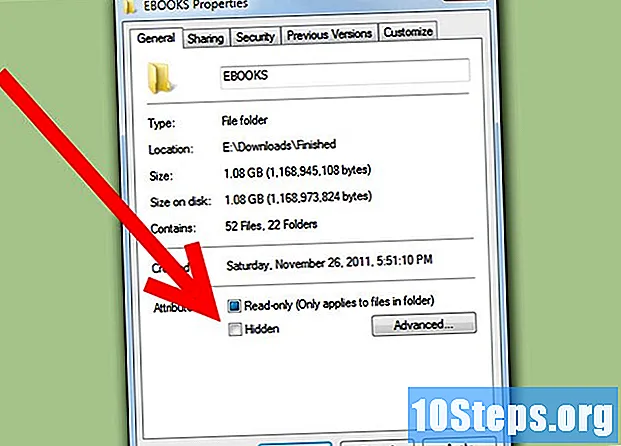
Obsah
Ve Windows 7 je k dispozici velmi praktická funkce pro skrytí souborů a složek na pevném disku. Možná budete chtít skrýt složky, které obsahují důležité informace, nebo možná skrýt důležité soubory ze systému, abyste je nepřesunuli ani neodstranili. V každém případě, pokud chcete skrýt složky, je důležité vědět, jak je znovu zviditelnit. Naštěstí je velmi snadné se naučit, jak zobrazit skryté složky v systému Windows 7.
Kroky
Otevřete nabídku „Možnosti složky“. Nejprve klikněte na tlačítko "Start". V zobrazené nabídce klikněte na „Ovládací panely“. V „Ovládacích panelech“ klikněte na „Možnosti složky“.

Jakmile se zobrazí nabídka Možnosti složky, klikněte na záložku „Zobrazit“.
Aktivujte toto nastavení pro zobrazení skrytých souborů v počítači. Rolujte, dokud neuvidíte možnost nazvanou „Skryté soubory a složky“. Pod touto možností jsou uvedena 2 tlačítka; klikněte na ten, který říká "Zobrazit skryté soubory, složky a jednotky".

Konfigurace systému Windows pro zobrazení systémových souborů. Ve stejném okně „Pokročilá nastavení“ zrušte zaškrtnutí políčka „Skrýt chráněné soubory operačního systému (doporučeno)“. To provedete, pokud je složka, kterou chcete zobrazit, systémovou složkou.
Změny provedete kliknutím na tlačítko „OK“.
Na pevném disku vyhledejte složku, o kterou máte zájem. I když je označen jako skrytý, bude nyní viditelný. Můžete procházet umístění složky pomocí Průzkumníka, nebo můžete složku vyhledat, pokud si nejste jisti, kde je.
- Chcete-li ručně vyhledat umístění složky, klikněte na „Start“ a poté na „Počítač“. V zobrazeném okně Průzkumníka poklepejte na složku obsahující složku, dokud nejste na správném místě.
- Chcete-li hledat složku, klikněte na „Start“. Těsně nad tlačítkem „Start“ se nachází vyhledávací pole. Do tohoto pole zadejte celý název nebo části názvu složky a dynamicky se zobrazí seznam výsledků vyhledávání. Když uvidíte složku, o kterou se zajímáte, klikněte na ni.
Otevřete nabídku „Vlastnosti“ složky. Klikněte pravým tlačítkem na složku, o kterou máte zájem. V zobrazené kontextové nabídce klikněte na „Vlastnosti“. V zobrazené nabídce klikněte na kartu Obecné.
Odeberte ze složky atribut „Skrytý“. Na kartě Obecné v nabídce Vlastnosti zrušte zaškrtnutí políčka Skryté. Složka již nebude skryta. Pokud chcete, můžete se vrátit zpět do nabídky „Vzhled a přizpůsobení“ a požádat Windows, aby znovu skryté soubory skryly. Vaše složka se přesto zobrazí, protože již nebude označena jako skrytá.
Tipy
- Pokud chcete skrýt důležité informace před ostatními uživateli zařízení, zvažte uložení souborů na vyměnitelný disk, například na disk USB. Poté, co nepoužíváte počítač, můžete si ho vzít s sebou a nikdo nebude mít přístup k souborům kromě vás.
Varování
- Pokud se rozhodnete zobrazovat skryté systémové soubory, buďte opatrní a nepřesunujte ani neodstraňujte žádný z nich.
Nezbytné materiály
- Počítač
- Windows 7